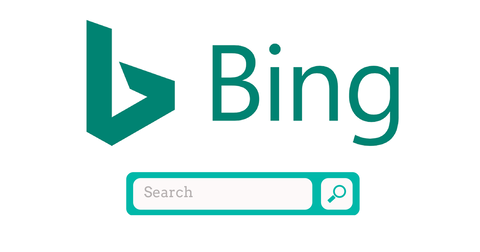
Windows11は、Windows10と同様にBing検索をスタートメニューに直接統合しています。アプリケーション、ファイル、またはフォルダーを検索するたびに、Bingも検索されます。そのため、検索結果が見にくく、Bingの検索結果が非常に邪魔になってきます。このBing検索を無効にする場合、設定アプリで無効にするオプションがありませんが、次の方法で無効にすることができます。
Windows11でBing検索を無効にするにはレジストリの変更で行うことができます。方法は次の通りです。
- [スタート]ボタンをクリックし、検索バーに「regedit」と入力して、[開く]をクリックするか、Enterキーを押します。
- 次の場所に移動します。
ComputerHKEY_CURRENT_USERSOFTWAREPoliciesMicrosoftWindows - 「Windows」を右クリックし、マウスオーバーして「新規」を表示し、「キー」をクリックします。名前ボックスに「Explorer」と入力し、フォルダを作成します。完了したらEnterキーを押します。すでに「Explorer」という名前のキーがある場合は、別のキーを作成する必要はありません。
- 「Explorer」レジストリキーを右クリックし、「新規」の上にマウスを置き、「DWORD(32ビット)値」をクリックします。
- キーの名前を「DisableSearchBoxSuggestions」にします。
- 「DisableSearchBoxSuggestions」をダブルクリックし、値を1に設定してから、「OK」をクリックします。
- 値を設定したら、PCを再起動します。
下記はRegファイルを作成してレジストリに反映させるものです。このコマンドをコピーし、メモ帳などに貼り付けて、拡張子.regで保存してください。保存したファイルをダブルクリックすることによってレジストリに反映させることができます。
Bingを無効
Windows Registry Editor Version 5.00[HKEY_CURRENT_USER\Software\Policies\Microsoft\Windows\Explorer]"DisableSearchBoxSuggestions"=dword:00000001
Bingを有効
Windows Registry Editor Version 5.00[HKEY_CURRENT_USER\Software\Policies\Microsoft\Windows\Explorer]"DisableSearchBoxSuggestions"=dword:00000000

![[商品価格に関しましては、リンクが作成された時点と現時点で情報が変更されている場合がございます。] [商品価格に関しましては、リンクが作成された時点と現時点で情報が変更されている場合がございます。]](https://hbb.afl.rakuten.co.jp/hgb/33d66e47.69743159.33d66e48.f37c3978/?me_id=1409719&item_id=10000254&pc=https%3A%2F%2Fthumbnail.image.rakuten.co.jp%2F%400_mall%2Fbestlife-store%2Fcabinet%2F09572204%2Fwhitepc_rtx3070_bwn.jpg%3F_ex%3D300x300&s=300x300&t=picttext)

![[商品価格に関しましては、リンクが作成された時点と現時点で情報が変更されている場合がございます。] [商品価格に関しましては、リンクが作成された時点と現時点で情報が変更されている場合がございます。]](https://hbb.afl.rakuten.co.jp/hgb/33d67014.35368b22.33d67015.77fb54da/?me_id=1407733&item_id=10000637&pc=https%3A%2F%2Fthumbnail.image.rakuten.co.jp%2F%400_gold%2Fdospara-r%2Fimg%2Fitem%2Fdospara-r_12058.jpg%3F_ex%3D300x300&s=300x300&t=picttext)
コメント